Мониторинг нагрузки на сервер утилитой atop.
Самой удобной утилитой мониторинга нагрузки на сервере, на мой взгляд, является atop. Огромным плюсом данной утилиты является постоянное ведение логов нагрузки на сервер, это удобно т.к проблемы обычно происходят когда мы не следим за сервером прямо сейчас. А с atop можно отмотать «время назад» и посмотреть нагрузку на сервер в момент проблемы. Данная утилита есть во всех дистрибутивах линукс, также она присутствует во FreeBSD.
Рассмотрим установку утилиты для Ubuntu/Debian, Cenos и FreeBSD.
Ubuntu/Debian:
# apt-get install atop -yCentos:
# yum install atop -yFreeBSD:
Определяем местонахождение порта:
# whereis atop
atop: /usr/ports/sysutils/atopПереходим в каталог
# cd /usr/ports/sysutils/atopИ устанавливаем порт
# make install cleanПосле установки мы можем запустить утилиту:
# atopПосле запуска мы увидим окно типа такого:
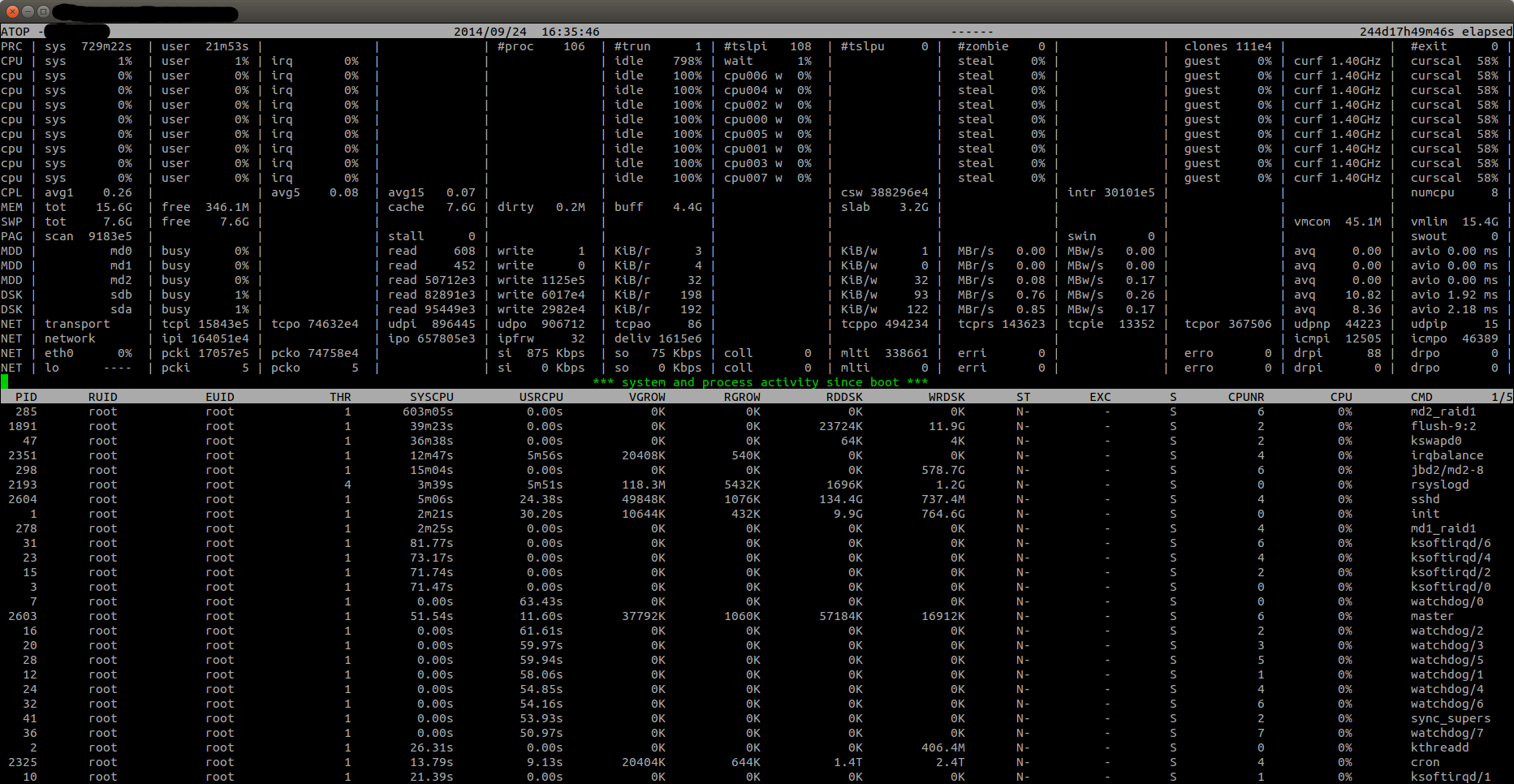
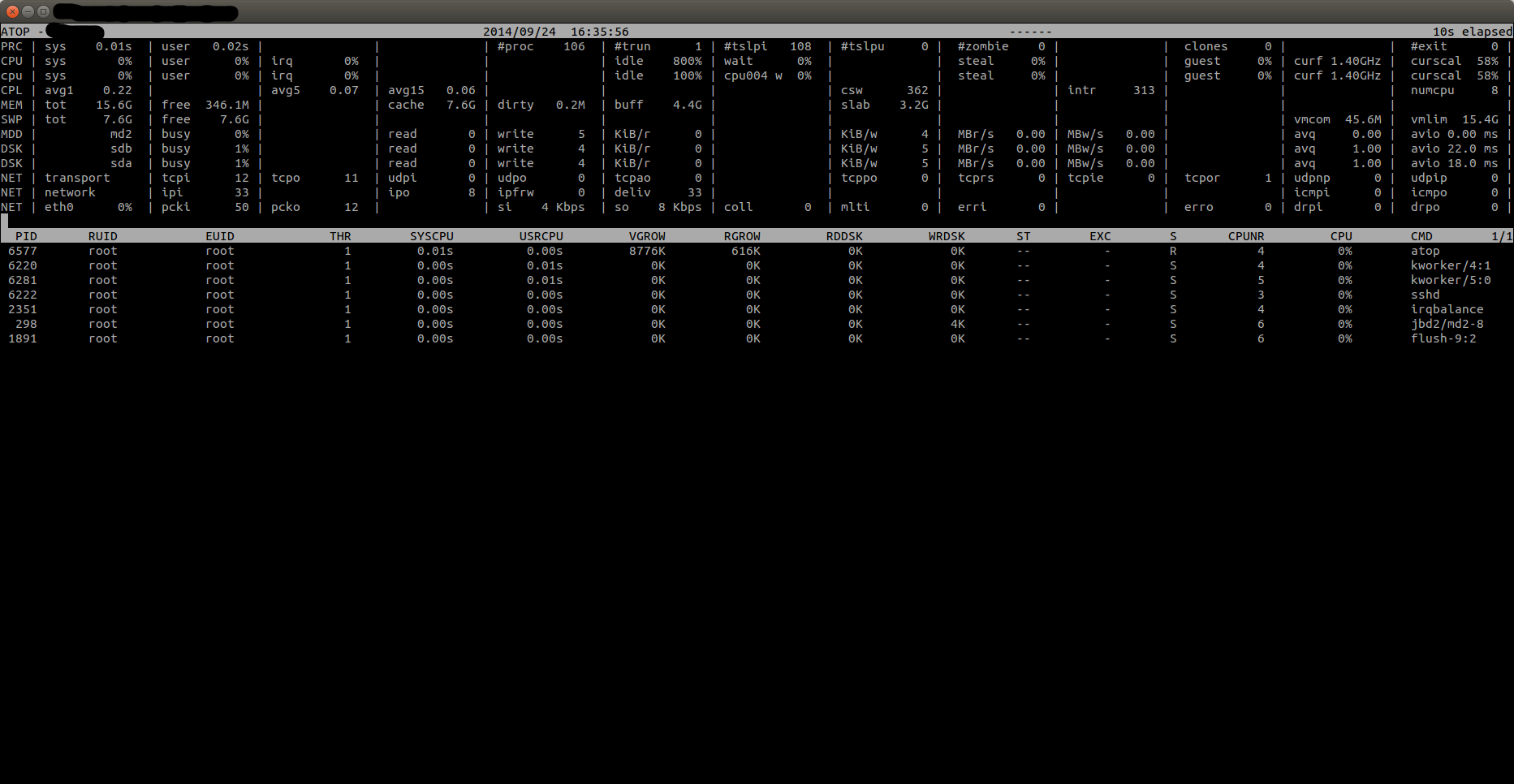
*** system and process activity since boot ***теперь мы можем видеть нагрузку на сервер в реальном времени. Сверху мы видим нагрузку в процентах на основные узлы сервера: процессор, ядра процессора, память, своп, дисковые устройства и сетевые интерфейсы. Если на какой-либо узел будет повышенная нагрузка, то он будет подсвечен красным цветом.
Снизу мы видим процессы с PID’ами, пользователями которым они принадлежат и данными нагрузки которые они создают. Если на какую-либо подсистему сервера идет повышенная нагрузка и нам нужно узнать какой процесс её создает, то мы можем сортировать эти процессы по нагрузке на определенный узел нажатием определенных клавиш.
m - сортировать по занимаемой памяти
d - сортировать по создаваемой нагрузке на диск
u - покажет таблицу нагрузки по пользователям
v - покажет подробную информацию по процессам
g - вернет вывод по умолчанию
n - сортировать процессы по нагрузке на сеть(доступно только с установленным патчем ядра)Теперь разберёмся как смотреть логи atop. Тут все достаточно просто. Для просмотра лога за текущий день достаточно выполнить
# atop -rМы увидим обычное окно atop, как и при просмотре в реальном времени, только по состоянию на 00 часов 00 минут текущего дня. Время можно увидеть в верхней строке. Переместится вперед по времени можно с помощью клавиши t. Назад с помощью shift+t.
Сразу перейти на нужное время можно нажав -b, и в появившемся диалоге ввести нужное время.
Также хранятся логи нагрузки за предыдущие дни. В Ubuntu 14.04 они лежат в каталоге /var/log/atop/. Открыть можно примерно так.
# atop -r /var/log/atop/atop_20140915Цифры в названии файла обозначают дату в формате ГГГГММДД.

